Viele bekannte Programme wie Office-Tools, Grafik- und Videoeditoren, Entwicklungsumgebungen und sogar Browser verbrauchen mit jedem Update immer mehr Energie. Dadurch beginnt der Computer, der zuvor jede Aufgabe schnell und problemlos bewältigte, langsamer zu werden.So verbessern Sie die CPU-LeistungUm die Bremsen loszuwerden, ohne einen neuen PC zu kaufen, hilft dieses Material.
Gründe für die CPU-Verlangsamung

Bevor Sie sich verbessern Computerprozessor , müssen Sie herausfinden, warum es langsam wurde. Abhängig vom Diagnoseergebnis hängt die Lösung des Problems ab.
- Hardware-Obsoleszenz. Aufgrund der rasanten Entwicklung von Software kann die Computerhardware die gestellten Aufgaben über die Jahre hinweg nicht mehr gleich gut bewältigen. Die Veröffentlichung neuer Versionen bekannter Programme, die für neuere Komponenten konzipiert sind, führt dazu, dass es für den „alten Mann“ schwieriger wird. Es ist nur so, dass Windows seine Prozessoranforderungen seit 10 Jahren nicht geändert hat, aber einige Chrome, Photoshop, Office, AutoCad haben sich sogar in 5 Jahren spürbar „verbessert“. Computer, auf denen eine ältere Version des Programms ausgeführt wird, kommen möglicherweise nicht mehr mit der neuesten Version zurecht.
- Überhitzen.Ein sehr häufiger Grund dafür, dass Computer langsamer werden, liegt darin, dass die Temperatur ihrer Komponenten höher ist zulässige Norm. Wenn der Hersteller beispielsweise eine kritische Temperatur von 70 °C für den Prozessor angegeben hat, senkt die CPU bei Überschreiten dieser Marke die Frequenz und/oder beginnt, Taktzyklen zu überspringen. Dies geschah, damit er sich „entspannen“ und abkühlen konnte. Für den Benutzer sieht dieses Verhalten des Prozessors wie eine deutliche Verlangsamung des Computers aus.
- „Müll“ im System.Aktiv genutztes Windows-Betriebssystem (insbesondere ohne Antivirenprogramm) neigt dazu, sich während des Betriebs anzusammeln Systemmüll. Dazu gehören auch die Überreste Remote-Programme und Spiele, von ihnen hinterlassene zusätzliche Einträge in der Registrierung, Registrierungsfehler. Verstopfung Systempartition Solche kleinen und nutzlosen Dateien verlangsamen auch den PC, und von außen scheint es, dass der Prozessor daran schuld ist. Und zu Viren gibt es nichts zu sagen: Würmer „vermehren sich“, füllen den Speicher und belasten die CPU, und Trojaner usw Spyware Sie nehmen dem Verarbeiter ständig Zeit für ihre „schmutzigen Taten“ in Anspruch. Für den Nutzer sieht das alles auch nach einer Verlangsamung des Prozessors aus.
- Verschlechterung des Prozessors.Bei ständiger Einwirkung erhöhter Temperaturen verschlechtert sich der Siliziumkristall des Prozessors: Die Integrität seiner mikroskopisch kleinen Transistoren wird beeinträchtigt und die Verbindungen zwischen ihnen gehen verloren. Dies führt im besten Fall einfach zu einer Verlangsamung und im schlimmsten Fall zu plötzlichen Abschaltungen, Einfrierungen und häufigen „Blue Screens of Death“.
- Ausfahrt Festplatte Außer Betrieb.So eine Komponente wie eine Festplatte (scheint nicht direkt mit der CPU zu tun zu haben) führt, wenn es beschädigt wird und ausfällt, zu schrecklichen Bremsen. Auf den ersten Blick kommt einem gar nicht in den Sinn, dass er der Täter ist. Schließlich scheint der Prozessor langsamer geworden zu sein. Dadurch dauert das Einschalten des PCs lange, er öffnet Programme und Dateien, „denkt“ beim Aufgabenwechsel nach und friert für eine Weile ein.
Wo beginnen Sie, bevor Sie Ihren Prozessor aufrüsten?
Die Hauptgründe für die Prozessorverlangsamung wurden geklärt. Vor,So verbessern Sie die ProzessorleistungEs bleibt abzuwarten, welche davon in einem bestimmten Fall problematisch sind.
Festplattentest
Vor, wie man den Prozessor verbessert, Computerdiagnose sollte mit beginnen harte Kontrollen Scheibe. Dafür gibt es ein einfaches und kostenloses Programm. Crystal Disk-Info . Es zeigt SMART-Protokolldaten an, die alle Probleme mit der Festplatte auf Hardwareebene aufzeichnen. Wenn die Festplatte fehlerfrei ist, werden alle Protokolleinträge in derselben Farbe hervorgehoben und oben im Fenster erscheint die Aufschrift „Gut“. Wenn Probleme erkannt werden, werden die problematischen Elemente im Protokoll in einer anderen Farbe hervorgehoben und die Aufschrift lautet „Alarm“.
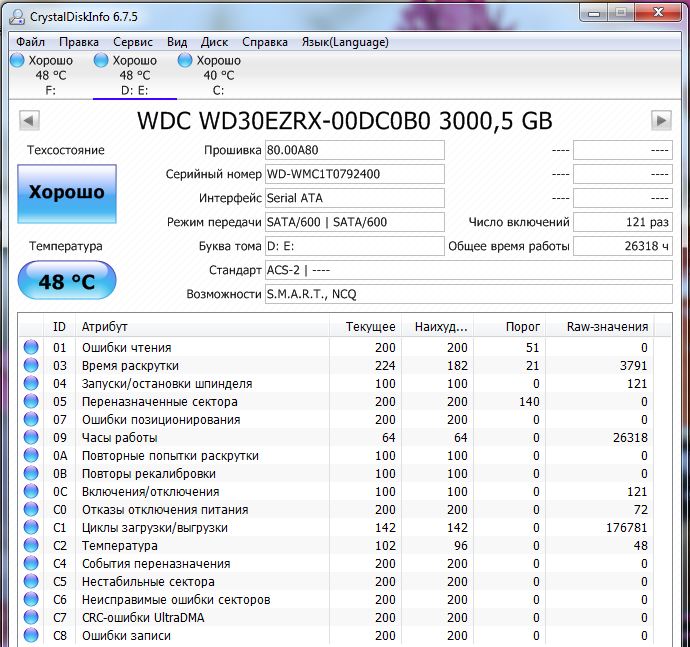
Nicht alle Fehler sind kritisch für die Festplatte: Bei einigen kann es länger als ein Jahr dauern. Aber Elemente wie „neu zugeordnete Sektoren“, „nicht korrigierbare Fehler“, „instabile Sektoren“, „Neuzuordnungsereignisse“, „nicht korrigierbare Sektorfehler“ mit große Werte im RAW-Feld zeigen direkt an, dass die Festplatte ausgedient hat. „Lesefehler“ können ein Hinweis darauf sein, dass Probleme mit dem Kabel vorliegen.
Wenn mit dem harten Abschnitt alles in Ordnung ist, es aber Bremsen gibt, müssen Sie mit dem nächsten Abschnitt fortfahren. Wenn Die Festplatte ist defekt- Es muss geändert werden.
Temperaturen prüfen
Die Messung der Temperatur von Computerkomponenten hilft dabei, eine Überhitzung zu erkennen. Hierfür benötigen Sie ein Programm HWMonitor , das einfach und kostenlos ist. Darin müssen Sie Ihren Prozessor finden und sich die Werte für jeden Kern ansehen. Im Leerlauf sollte es bei einem Desktop-PC normalerweise nicht mehr als 45 Grad und bei einem Laptop 50-55 Grad betragen. Wenn der Wert höher ist, müssen Sie den Computer mit einer anspruchsvollen Aufgabe belasten (z. B. einem Spiel, Sie können aber auch einen speziellen Test verwenden). LinX ) und sehen Sie sich dann den maximalen Temperaturwert an. Bei einem Desktop-PC ist es unerwünscht, 65–70 Grad zu überschreiten, bei einem Laptop sind es 70–75. Liegt der Wert höher, ist Überhitzung schuld.
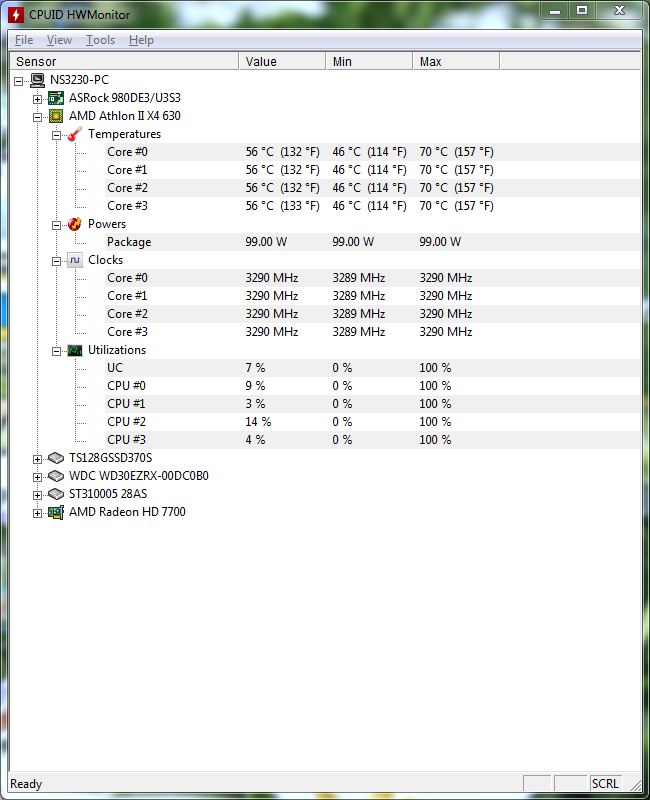
Wenn der Prozessor nicht überhitzt, aber Bremsen vorhanden sind, sollten Sie mit dem nächsten Schritt fortfahren. Wird eine Überhitzung festgestellt, muss diese sofort behoben werden.
Überprüfen der Prozessorstabilität
Mit dem oben genannten LinX-Test können Sie den Prozessor auf Stabilität und Fehler testen. Es lädt die Kerne mit komplexen mathematischen Berechnungen (Lösen linearer Gleichungssysteme) auf, um sie so weit wie möglich aufzuwärmen. Wenn der Prozessor defekt ist und bei normalen Temperaturen instabil arbeitet, schleicht sich ein Fehler in die Berechnungen ein und das Programm meldet dies und bricht den Test ab.
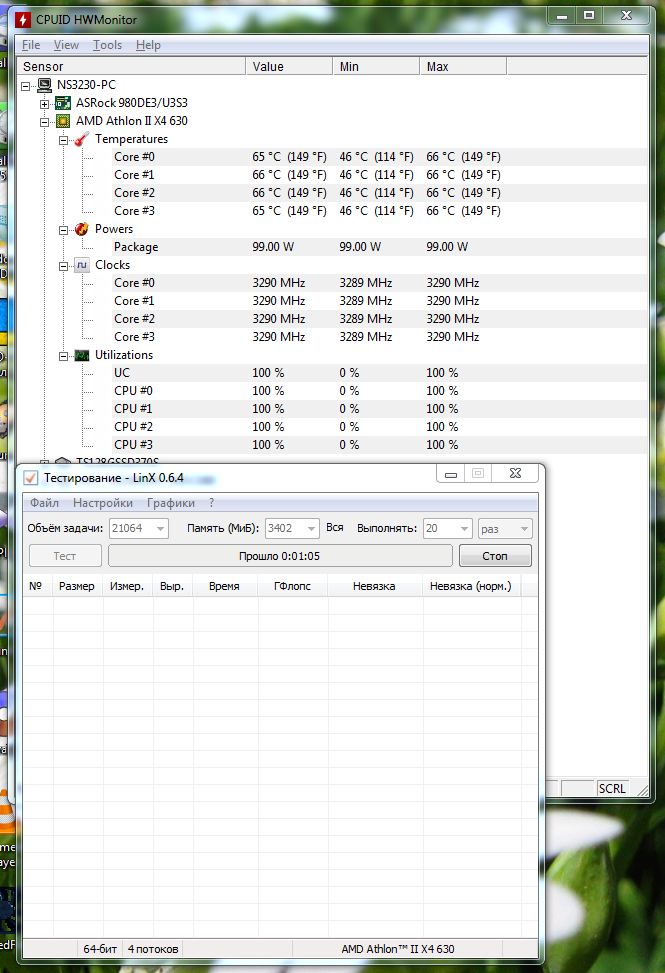
Werden unter Bedingungen ohne Überhitzung Fehler festgestellt, muss das Problem behoben werden. Wenn aufgrund der Ergebnisse eines langen Tests (ab einer halben Stunde) keine Fehler vorliegen und die Erwärmung innerhalb akzeptabler Grenzen liegt, müssen Sie fortfahren.
Scannen Sie Ihren PC auf Viren
Um Ihren PC schnell zu überprüfen Schadsoftware– Das Programm ist geeignet Malwarebytes Anti-Malware . Ihr Probeversion kostenlos und durchaus für einen einmaligen Scan geeignet. Sie können auf Nummer sicher gehen und mehrere verwenden Antivirenprogramme. Es ist zu beachten, dass es zu Konflikten kommen kann. Sie sollten daher nicht mehrere gleichzeitig installieren. Es ist besser, eines zu überprüfen. Wenn das Ergebnis nicht zufriedenstellend ist, entfernen Sie es und installieren Sie ein anderes Antivirenprogramm.
Verbesserte CPU-Leistung
Nachdem die Tests durchgeführt wurden, wird es klar. Je nachdem, in welchem Stadium der Diagnose die Probleme aufgetreten sind, muss der Täter „bestraft“ werden.
- Wenn es kaputt ist Festplatte- müssenKaufen Sie eine neue Festplatte oder SSD und installieren Sie es auf Ihrem Computer.
- Wenn eine Überhitzung festgestellt wird, ist eine Demontage erforderlich Systemeinheit Entfernen Sie die Kühler aus der Laptop- oder Laptoptasche, saugen Sie sie ab, tragen Sie neue Wärmeleitpaste auf die Chips auf und setzen Sie die Kühlung wieder an ihren Platz. Vorher muss man besonders vorsichtig seinSo verbessern Sie den Prozessor eines Laptops(genauer gesagt, seine Kühlung). Für einen ungeübten Benutzer ist es schwierig, einen Laptop zu zerlegen. Wenn Sie befürchten, dass etwas kaputt geht, vertrauen Sie lieber den Spezialisten.
- Leider ist die Verschlechterung des Prozessors irreversibel. Sie können versuchen, die Kühlung zu reinigen und die Wärmeleitpaste zu wechseln (manchmal erweckt eine Senkung der Temperaturen leicht defekte Kernelemente wieder zum Leben). Wenn dies nicht hilft, ist eine Reparatur erforderlich.
- Viren werden mit demselben Programm behandelt, das erkannt wird. Nach dem Scan meldet jedes Antivirenprogramm die erkannten Bedrohungen und bietet an, diese zu entfernen. Natürlich muss man ihm zustimmen.
So verbessern Sie Ihren Prozessor, wenn alles andere fehlschlägt
Wenn die Festplatte ordnungsgemäß funktioniert, keine Überhitzung auftritt, der Prozessor intakt ist und keine Viren vorhanden sind, der PC aber trotzdem langsamer wird, müssen Sie weitermachen. Zunächst sollten Sie ein kostenloses Programm installieren CCleaner , scannen Sie damit das System, entfernen Sie Müll und analysieren und beheben Sie anschließend Registrierungsfehler. Es wird auch empfohlen, im Reiter „Service“ nach dem Punkt „Startup“ zu suchen. Es zeigt eine Liste von Programmen an, die beim Start von Windows gestartet werden. Wenn es viele davon gibt (10 oder mehr) und ihr Autostart nicht erforderlich ist, ist es ratsam, die unnötigen auszuschalten.
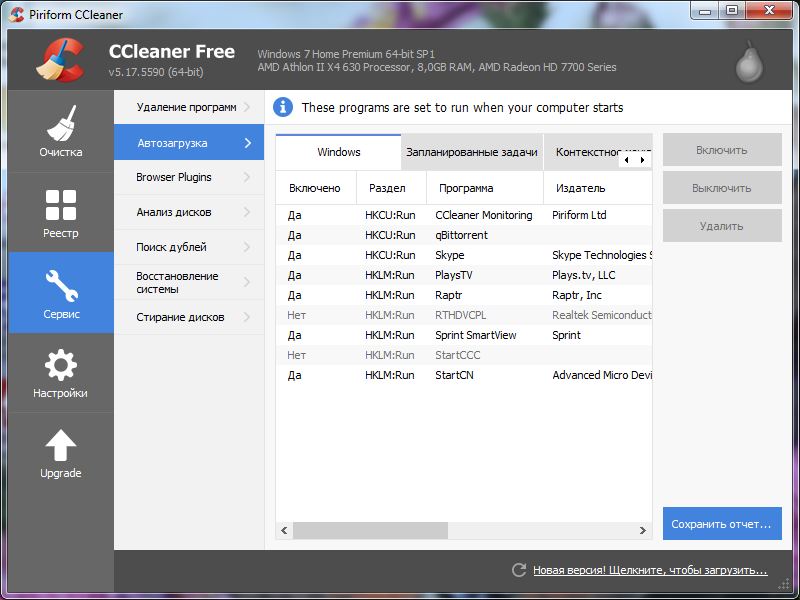
Wenn es zu keinem Zeitpunkt Probleme gibt, die Prozessorleistung aber nicht ausreicht, ist die CPU höchstwahrscheinlich einfach veraltet. Das Problem kann nur durch Übertakten, Aufrüsten des Prozessors oder gelöst werden PC-Ersatz.
Übertakten eines Computerprozessors
Übertakten ist der Vorgang zur Erhöhung der Prozessortaktgeschwindigkeit. Dadurch können Sie das verborgene Potenzial des Prozessors ausschöpfen und ihn schneller arbeiten lassen. Aber vorherBei der Übertaktungsmethode sollten Sie bedenken: Niemand garantiert den Erfolg, alles geschieht auf eigene Gefahr und Gefahr.
Vorsicht beim Beschleunigen
Nicht umsonst hat der Hersteller die CPU-Taktfrequenz auf einen für ihn zum Standard gewordenen Wert begrenzt. Die Wahrscheinlichkeit einer starken Übertaktung ist gering. Darüber hinaus führt eine deutliche Beschleunigung der Kerne zu einem erhöhten Energieverbrauch. Daher benötigen Sie eine gute Stromversorgung. Und wenn der Prozessorkühler „nativ“ ist, muss er unter Umständen auch ausgetauscht werden, da Standardsystem Die Kühlung reicht nicht aus. Wenn Sie einen Prozessor mit Überhitzung betreiben, wird er schlechter und kann ausfallen. Dies muss beachtet werden. Aus diesen Gründen gibt kein Hersteller eine Übertaktungsgarantie und entzieht sich oft auch der Gewährleistungspflicht.
So übertakten Sie einen Prozessor
Die Übertaktung des Prozessors erfolgt über das BIOS/UEFI-Systemmenü des Motherboards. Sie können in den ersten Sekunden nach dem Einschalten des Computers darauf zugreifen, indem Sie Entf, F1, F2 oder eine andere Taste drücken (Sie müssen in der Anleitung nachsehen). Jedes Modell hat sein eigenes Menü, die Elemente sind unterschiedlich, daher gibt es keine allgemeingültige Anleitung. Übertaktung erfolgt immer durch Erhöhung des Prozessormultiplikators und/oder der Systembusfrequenz, die Punkte hierfür unterscheiden sich jedoch in der Bezeichnung.
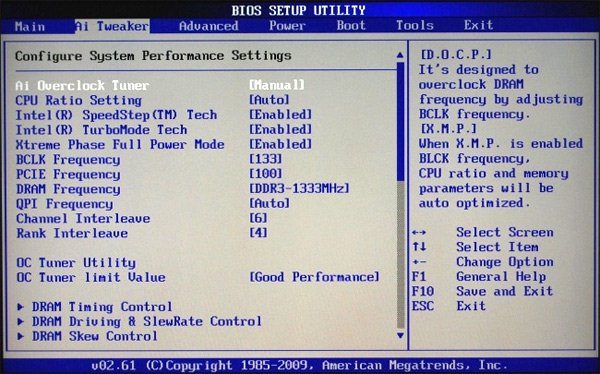
Welche Prozessoren können übertaktet werden?
Nicht alle Prozessoren können übertaktet werden. Moderne Modelle unterstützen es Intel Core Prozessor mit dem Buchstaben K im Namen, sowie AMD mit der Bezeichnung Black. Von den älteren Modellen können Sie Intel Core 2 Duo und verwandte Modelle übertakten AMD Athlon und Phenom für die Sockel AM2 und AM3. Bei letzteren können auch die Kerne freigeschaltet werden (Dual-, Triple- und Quad-Core-Athlon und Phenom einiger Serien). Aber nicht jeder wird unterstütztPC-Motherboard , und entsperrte Kernel sind nicht immer funktionsfähig (nicht umsonst wurden sie deaktiviert).
Was ist Übertakten? Hierbei handelt es sich um eine Änderung des normalen Betriebsmodus von Computergeräten, um deren Geschwindigkeit zu erhöhen und die Gesamtsystemleistung zu verbessern. Abgesehen von der extremen Übertaktung, deren Ziel es ist, das Maximum aus einer Komponente herauszuholen und einen Rekord aufzustellen, ermöglicht die Übertaktung, den wachsenden Anforderungen von Anwendungen und Spielen gerecht zu werden, ohne die Hardware durch leistungsstärkere ersetzen zu müssen.
Heute verrate ich Ihnen, wie Sie Ihren Prozessor (CPU) übertakten. Betrachten wir die Methoden und Mittel, mit denen die Leistung und Stabilität eines übertakteten Systems bestimmt werden, sowie eine einfache Möglichkeit, es in den Zustand „vor der Übertaktung“ zurückzusetzen.
Bevor du anfängst
Beschleunigen kann jeder moderne Prozessoren, sogar mobile, obwohl letztere nach Angaben ihrer Entwickler aufgrund der Unfähigkeit, für ausreichende Kühlung zu sorgen, kontraindiziert sind. Ja, ein übertakteter „Stein“ (von nun an meinen wir stationäre PC-Prozessoren) verbraucht mehr Energie und erzeugt mehr Wärme, daher sollten Sie sich zunächst um ein gutes Kühlsystem kümmern. Es kann entweder vom Luft- oder Flüssigkeitstyp sein, die Hauptsache ist, dass die Größe seines Kühlkörpers ( TDP) entsprach oder übertraf die Wärmeleistung des „Steins“. Für kleine und intermittierende Übertaktung und Boxkühler, das zusammen mit der CPU verkauft wurde, aber unter hoher Last wahrscheinlich durch laute Geräusche stört.
Der zweite wichtige Teil ist das Netzteil (PSU). Wenn seine Kraft kaum ausreicht, um den aktuellen Energieverbrauch von Geräten zu decken, wird er nicht in der Lage sein, zu übertakten. Um die erforderliche Leistung des Netzteils unter Berücksichtigung der Übertaktung zu berechnen, verwenden Sie: Wählen Sie aus den Listen die Komponenten aus, die auf Ihrem PC installiert sind, und klicken Sie auf „ Berechnung».
Rechnerversion " Experte» ermöglicht die Berücksichtigung der Spannung und der Taktzyklen der CPU nach dem Übertakten sowie deren prozentuale Auslastung (CPU-Auslastung). Wählen Sie Letzteres maximal – 100 %.
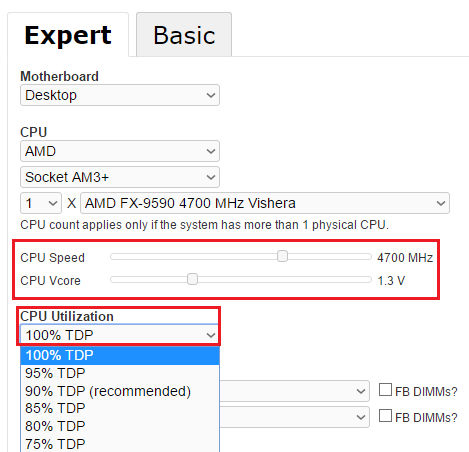
Viel Spaß beim Experimentieren!
Heute werden wir darüber sprechen, wie Sie Ihren Laptop beschleunigen können. Aufgrund bestimmter Funktionen können diese Geräte oft etwas langsamer arbeiten als Desktop-Computer. Dies gilt insbesondere dann, wenn Ihr Laptop derzeit mit Akkustrom betrieben wird. Diese Situation kann für Benutzer zu zusätzlichen Unannehmlichkeiten führen, wenn Anwendungen schnell geladen werden müssen und das Gerät besonders aktiv genutzt wird. Um Ihren Laptop zu beschleunigen, müssen Sie keinen zusätzlichen RAM kaufen. Sie müssen lediglich die Programme und den Start korrekt konfigurieren.
So beschleunigen Sie Ihren Laptop durch Optimierung der Benutzeroberfläche
Heutzutage laufen viele Laptop-Modelle mit den Betriebssystemen Windows 7 oder Vista. Diese beiden Plattformen nutzen die „Aero“-Schnittstelle für Windows und Desktop. Der Betrieb der Schnittstelle erfordert erhebliche Ressourcen vom Computer. Aus diesem Grund ist es manchmal sinnvoller, es zu deaktivieren. Klicken Sie dazu mit der rechten Maustaste auf eine leere Stelle auf dem Desktop.
So übertakten Sie einen Laptop mit Autoboot
Als nächstes besprechen wir eine andere Möglichkeit, den Laptop zu beschleunigen – die Anpassung des Programmstarts. Oft auf Ihrem Laptop unter Bedingungen Hintergrundmodus Möglicherweise laufen viele Programme, ohne dass Sie davon wissen. Solche Programme laufen gleichzeitig mit Windows ohne zusätzliche Erlaubnis des Computerbesitzers.
Diese Anwendungen füllen den Arbeitsspeicher und verlangsamen die Geschwindigkeit Ihres Laptops. Um die Autorun-Steuerung sicherzustellen, verwenden wir das Programm CCleaner.
Arbeiten mit CCleaner
 Dieses Programm bietet mehrere Antworten auf die Frage, wie man einen Laptop beschleunigt. Es gibt viele kostenlose, aber im Funktionsumfang eingeschränkte Versionen des Programms im Internet. Jeder wird zu uns passen. Starten Sie CCleaner. Öffnen Sie die Registerkarte „Service“ und wählen Sie dann den Punkt „Startup“.
Dieses Programm bietet mehrere Antworten auf die Frage, wie man einen Laptop beschleunigt. Es gibt viele kostenlose, aber im Funktionsumfang eingeschränkte Versionen des Programms im Internet. Jeder wird zu uns passen. Starten Sie CCleaner. Öffnen Sie die Registerkarte „Service“ und wählen Sie dann den Punkt „Startup“.
Danach folgt eine Liste aller gestarteten Programme Windows-System. Wir deaktivieren die Kontrollkästchen neben Programmen, die wir nicht benötigen. Wir hinterlassen nur die beliebtesten Anwendungen. Zum Beispiel, Mail-Client oder Antivirenprogramm.
CPU
 Als nächstes besprechen wir, wie man den Prozessor beschleunigt. Dazu müssen Sie das komplette Treiberpaket inklusive Chipsatztreiber installieren. Viele Benutzer ignorieren die Installation dieses Treibers, da auch ohne die angegebenen Software Alle Computerfunktionen scheinen auf den ersten Blick optimal zu funktionieren. Durch die Installation eines solchen Treibers kann jedoch die Leistung des Laptops optimiert werden.
Als nächstes besprechen wir, wie man den Prozessor beschleunigt. Dazu müssen Sie das komplette Treiberpaket inklusive Chipsatztreiber installieren. Viele Benutzer ignorieren die Installation dieses Treibers, da auch ohne die angegebenen Software Alle Computerfunktionen scheinen auf den ersten Blick optimal zu funktionieren. Durch die Installation eines solchen Treibers kann jedoch die Leistung des Laptops optimiert werden.
Besorgen Sie sich die Treiber-CD, die Sie beim Kauf Ihres Laptops erhalten haben sollten. Als nächstes müssen Sie die Disc in das Laufwerk einlegen und warten, bis sich das Medium dreht. Gehen Sie zur Registerkarte „Treiber“ und wählen Sie die Komponente „Chipsatztreiber“ aus. Die Installation beginnt. Nach Abschluss werden Sie aufgefordert, Ihren Computer neu zu starten. Sind wir uns einig.
Windows-Registrierung
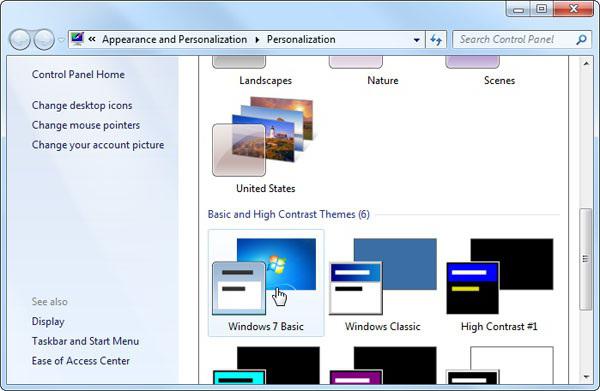 Es gibt noch etwas, das Leute, die sich fragen, wie sie ihren Laptop beschleunigen können, tun sollten. Die Rede ist von Windows. Laden Sie zu diesem Zweck ein Programm namens „TuneUp Utilities“ herunter und installieren Sie es.
Es gibt noch etwas, das Leute, die sich fragen, wie sie ihren Laptop beschleunigen können, tun sollten. Die Rede ist von Windows. Laden Sie zu diesem Zweck ein Programm namens „TuneUp Utilities“ herunter und installieren Sie es.
Wählen Sie als Nächstes im Menü dieses Programms eine Komponente namens „Systemoptimierung“ und dann das Tool „Registry Cleaner“ aus. Dadurch ist das Programm in der Lage, alle unnötigen und überflüssigen Komponenten zu entfernen, die bisher die Geschwindigkeit Ihres Laptops verlangsamt haben.
Verbesserung der Grafikkarte
Jetzt werden wir versuchen, es auf einem Laptop herauszufinden. Es gibt zwei Arten von Videoadaptern, die in Laptops installiert sind. Dabei kann es sich um integrierte oder externe Grafikkarten handeln.
Wenn wir über den ersten Grafikkartentyp sprechen, verbraucht er während seines Betriebs Ressourcen Arbeitsspeicher Computer, aus diesem Grund haben solche Videoadapter im Vergleich zu externen eine geringere Leistung. Von Zeit zu Zeit reichen die Grafikkartenressourcen möglicherweise nicht aus, um den stabilen Betrieb einer bestimmten Anwendung oder eines bestimmten Spiels zu gewährleisten. Wir werden weiter besprechen, was damit zu tun ist.
Maximale Videoproduktivität
Das Übertakten einer Grafikkarte in einem Laptop bedeutet normalerweise, die Geräteeinstellungen zu ändern, um die Leistung zu steigern, während mit einer bestimmten Anwendung oder einer Reihe davon gearbeitet wird. Gleichzeitig entziehen sie dem Laptop selbständig den notwendigen Teil des Arbeitsspeichers und füllen so dessen Ressourcen.
Externe Videoadapter verfügen wiederum über einen eigenen RAM, wodurch diese Geräte keine grundlegenden Systemressourcen verbrauchen und den Betrieb nicht verlangsamen. Um eine bestimmte Grafikkarte zu übertakten, müssen Sie Einstellungen deaktivieren, die viele Anwendungen verlangsamen können.
Dazu gehören: Vertikalsynchronisation (vertikaler Synchronisationsimpuls), anisotrope Filterung und 3D-Pufferung. Wenn keiner der angegebenen Parameter für eine bestimmte Anwendung von besonderer Bedeutung ist, muss er deaktiviert werden. Öffnen wir das Bedienfeld unseres Videoadapters. Wenn wir über eine Radeon-Grafikkarte sprechen, müssen wir in einer speziellen ATI-Anwendung arbeiten.

Gehen Sie auf die Registerkarte „Spiele“ und dann auf den Unterpunkt, der für die Einrichtung von 3D-Anwendungen zuständig ist. Manchmal ist es sinnvoll, V-Sync zu deaktivieren, da es die Verarbeitungsgeschwindigkeit von Bildern während des Spiels erheblich verringert. Durch die anisotrope Filterung wird der Videoadapter relativ wenig belastet.
Die Pufferung sollte bei der Arbeit mit 3D-Anwendungen nur dann deaktiviert werden, wenn das Spiel oder Programm ihre obligatorische Anwesenheit nicht vorschreibt. Wir hoffen, dass unsere Tipps Ihnen dabei geholfen haben, herauszufinden, wie Sie übertakten können Asus-Laptop oder ein anderes Modell eines Laptop-Computers, den Sie besitzen oder verwenden.
Oft besteht der Wunsch, die Leistung eines Laptop-Computers zu steigern. Das Übertakten eines Laptops unterscheidet sich nicht wesentlich vom Übertakten eines Desktop-Computers. Das Einzige ist, dass es schwierig ist, Komponenten in einem Laptop auszutauschen. Daher müssen Sie einen Laptop innerhalb der vom Betriebssystem zugelassenen Grenzen übertakten.
Um den Wert von Parametern im System zu ändern, müssen Sie die Verfügbarkeit von Parametern für die Übertaktung ermitteln. Schalten Sie den Laptop ein und gehen Sie zum BIOS-Menü. Drücken Sie bei einem HP-Laptop zunächst die Taste „F2“ und wählen Sie dann das gewünschte Element aus. Als nächstes finden Sie auf der Registerkarte „Erweitert“ ein Feld namens „Übertaktungsmodus“. Hier können Sie die Übertaktungsoptionen erkunden. Wählen Sie den gewünschten Prozentsatz aus – 5 %, 7 % oder 10 %. Jetzt müssen die angegebenen Parameter gespeichert und der Computer neu gestartet werden. Sie sollten auch bedenken, dass eine Steigerung der Leistung den Stromverbrauch des Geräts erhöht.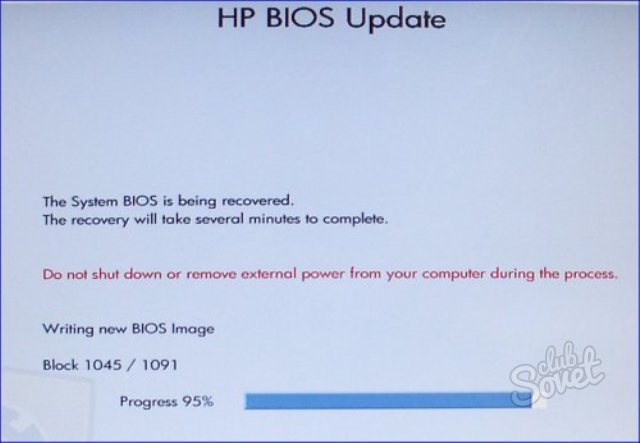



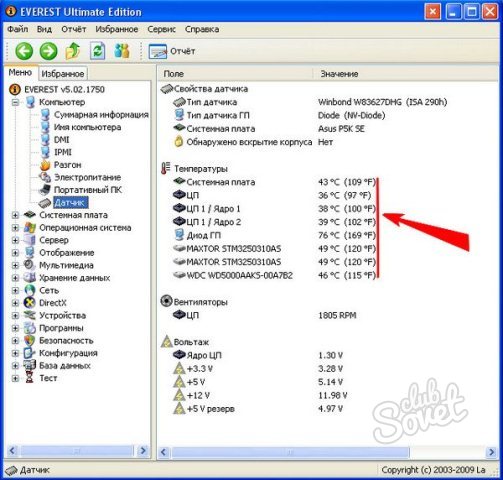

Nach diesen Schritten werden Sie feststellen, dass Ihr Laptop schneller läuft. Vergessen Sie jedoch nicht, wie bereits erwähnt, dass jetzt mehr Energie verbraucht wird.
Begeisterte Gamer, Menschen, die mit sperrigen Medien arbeiten, und diejenigen, die komplexe Rechenprozesse benötigen, stellen oft fest, dass ihre Hardware nicht ausreichend leistungsfähig ist. Und wenn Sie kein Geld für die Aufrüstung von Geräten ausgeben möchten oder die Leistung nicht dramatisch gesteigert werden muss, hilft das Übertakten oder Übertakten des Prozessors, der Grafikkarte oder des RAM.
Übertakten oder Übertakten – Steigerung der Leistung von Komponenten persönlicher Computer Software oder körperliche Manipulation.
Alle Geräte arbeiten im Normalmodus mit 50-80 % maximale Leistung. Einschränkungen werden von den Herstellern auferlegt und sollen die Lebensdauer des Geräts verlängern. Es gibt verschiedene Möglichkeiten, diese Einschränkungen zu entfernen oder zu umgehen. Dies erhöht zwar die Belastung erheblich und verringert folglich die Lebensdauer des Geräts.
Wenn Sie also die richtigen Maßnahmen ergreifen, können Sie die Leistung Ihres Prozessors, Ihrer Grafikkarte oder Ihres RAM um 20–50 % steigern. Die höchstmögliche Produktivität zu erreichen ist ziemlich schwierig – dies ist bereits ein Bereich der beruflichen Tätigkeit. Aber ein Wachstum von 20-30 % kann erreicht werden, ohne in den konstruktiven Dschungel einzutauchen.
WICHTIG: Das Übertakten des Prozessors eines Laptops ist ein äußerst riskanter Schritt und wird dringend nicht empfohlen; ein schwaches Kühlsystem kann die Folgen steigender Temperaturen nicht verhindern. Daher müssen Sie sorgfältig überlegen, bevor Sie den Prozessor Ihres Laptops übertakten.
Im Folgenden finden Sie Tipps, wie Sie Ihren Prozessor richtig übertakten. An Motherboards Ah, mit integrierten Übertaktungsdienstprogrammen ist es schwierig, Ihren Computer zu beschädigen. Spezielle Softwaresicherungen setzen die Einstellungen auf ihren ursprünglichen Zustand zurück, wenn sie eine Überschreitung der Normaltemperatur feststellen.
Trotz aller Vorsichtsmaßnahmen ist es besser, auf Nummer sicher zu gehen und für zusätzliche Kühlung zu sorgen, bevor man den Prozessor übertaktet.
![]()
Richtige Prozessorübertaktung
Für eine wirkungsvolle Vergrößerung Taktfrequenz Prozessor gibt es zwei Möglichkeiten: Korrektur BIOS-Einstellungen und spezielle Software. Beide Methoden sind relativ sicher und für Benutzer mit bescheidenen Kenntnissen der Computertechnologie zugänglich.
WICHTIG: Bevor Sie die Prozessorleistung erhöhen, sollten Sie sorgfältig darüber nachdenken. Wenn Sie Zweifel am erfolgreichen Abschluss des Übertaktungsvorgangs haben, starten Sie ihn besser nicht. Falsches Handeln kann zu Geräteschäden führen.
Korrigieren der BIOS-Einstellungen
Bevor Sie den Prozessor über das BIOS übertakten, müssen Sie die Anweisungen für das Motherboard sorgfältig lesen. Darin finden Sie alle notwendigen Werte. Darüber hinaus weist es auf das Vorhandensein spezieller Schalter auf der Platine hin, die für die Leistungssteigerung verantwortlich sind. Ihr Einsatz kann auch die Systemleistung verbessern.
Die Taktfrequenz wird über das BIOS durch Änderung des FSB-Busmultiplikators erhöht. Diese Funktion wird nur von Prozessoren mit offenem Multiplikator unterstützt. Andernfalls müssen Sie darauf zurückgreifen Software-Übertaktung oder Lötkontakte. IN technische Dokumentation Das Motherboard muss Informationen über den FSB-Bus-Multiplikator enthalten.
Um den Prozessor über das BIOS zu übertakten, müssen Sie die folgenden Schritte ausführen:
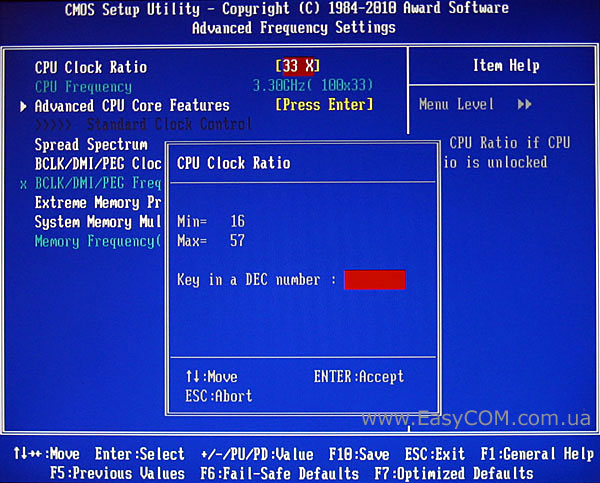
Wenn nach dem Herunterladen Betriebssystem erscheint blauer Bildschirm oder Discs werden nicht erkannt, Soundkarten oder andere Elemente, bedeutet dies, dass die Beschleunigungsschwelle überschritten wurde. Sie müssen den Koeffizienten verringern und es erneut versuchen.
Nachdem Sie diese Schritte ausgeführt haben, müssen Sie die Prozessortemperatur überprüfen (Hilfe). spezielle Programme wie Everest oder HWmonitor). Der maximal zulässige Wert bei Spitzenlast beträgt 900 °C. Überschreitet der Indikator den zulässigen Wert, ist eine Reduzierung des Koeffizienten oder eine ausreichende Kühlung erforderlich.
Es ist besser, die Produktivität schrittweise zu steigern und den Endwert in einem bestimmten Schritt zu erhöhen. Sobald Sie die erforderliche Frequenz erreicht haben, können Sie aufhören oder die Frequenz weiter erhöhen. Wenn der Maximalwert erreicht ist, schaltet sich der Computer nicht mehr ein.

Um den normalen Betrieb wiederherzustellen, müssen Sie einen Reset durchführen BIOS-Einstellungen. Dies kann durch zehn Sekunden langes Entfernen des Akkus auf der Hauptplatine erfolgen. Wenn sich der Computer immer noch nicht einschaltet, müssen Sie den Akku entfernen und den mit CCMOS gekennzeichneten Jumper schließen. Es befindet sich normalerweise neben dem Batteriesockel.
Nachdem Sie den optimalen Wert gefunden haben, müssen Sie eine halbe Stunde am Computer arbeiten. Wenn in dieser Zeit die Temperatur nicht angestiegen ist und keine Systemausfälle aufgetreten sind, ist alles in Ordnung – die Übertaktung war ein Erfolg. Jetzt müssen Sie sich keine Gedanken mehr darüber machen, wie Sie Ihren Prozessor beschleunigen können.
Software-Übertaktung des Prozessors
Die Debatte darüber, wie man Hardware am besten übertaktet, geht weiter. Sicherheitsbefürworter machen die Unzuverlässigkeit der Software verantwortlich, während diejenigen, die es vorziehen, den Prozessor über das Programm zu übertakten, die einfache Bedienung anführen. Bei richtige Handlungen Jede Methode wird wirksam sein
Es gibt mehrere Hersteller Motherboards. Übertaktungsprogramme richten sich auch an verschiedene Hersteller. Das Übertakten eines Intel-Prozessors mit dem falschen Dienstprogramm kann zu ernsthaften Schäden am System führen. An Orten, an denen solche Programme heruntergeladen werden, werden normalerweise Informationen zur Liste der unterstützten Prozessormodelle und Motherboards veröffentlicht. Daher vor dem Übertakten Intel-Prozessor, ist es besser, die obige Liste zu überprüfen.

ASRock OC-Tuner
Ein einfaches und funktionales Programm zum Übertakten des Prozessors. OC Tuner kombiniert Übertaktungs- und Überwachungsfunktionen. Mit seiner Hilfe können Sie nicht nur den Prozessor übertakten, sondern auch Informationen über den Zustand des Systems erhalten und die Spannung in verschiedenen Elementen des Systems überwachen.
Um die Prozessorfrequenz und den Busfrequenzmultiplikator im Abschnitt „Übertaktung“ zu ändern, stellen Sie einfach die erforderlichen Parameter in den entsprechenden Feldern ein und klicken Sie auf die Schaltfläche „Los!“. Neben der Prozessorleistung können Sie auch die PCIE-Busfrequenz anpassen. Die Spannungssteuerung funktioniert nach dem gleichen Prinzip, nur dass es mehr Eingabefelder gibt (CPU, RAM, VTT, Chipsatzbrücken). Passendes Programm um einen Intel-Prozessor zu übertakten.
MSI Control Center II
Das Programm soll den Zustand des Systems und seine Übertaktung überwachen. Die gesamte Utility-Schnittstelle ist in zwei Hauptabschnitte unterteilt: „Oveclocking“ und „Green Power“. Funktionen zum Übertakten des Systems sind im ersten Abschnitt zusammengefasst. Es enthält auch Informationen über den Status der Geräte: Temperatur, Stromverbrauch usw.
Der zweite Abschnitt „Green Power“ enthält Informationen zur Gesamtenergieeffizienz des Systems. Sie können über dieses Menü auch die LED-Anzeigen des Motherboards ein- und ausschalten.
ASUS TurboV EVO
Programm zum Übertakten von Boards veröffentlicht von ASUS. Besitzer von Mainboards dieses Herstellers können ihre Geräte sofort übertakten, ohne sich mit dem BIOS und anderen Feinheiten auseinandersetzen zu müssen. Installieren Sie dazu einfach TurboV EVO. Darüber hinaus ist das Dienstprogramm in einigen Versionen des EFI-BIOS integriert.
Mit TurboV EVO können Sie die Prozessortaktrate steuern und die RAM-Frequenz anpassen. Das Programm unterstützt auch Spannungsregelungsfunktionen in verschiedenen Systemelementen. Möglichkeit gegeben automatische Beschleunigung Systeme.
AMD OverDrive
So übertakten Sie AMD-Prozessor? Hierfür gibt es ein hervorragendes AMD OverDrive-Dienstprogramm. Das Programm verfügt über mehrere Einstellungsebenen. Sie passen sich dem Bekanntheitsgrad des Benutzers an. Unerfahrene Benutzer haben Zugriff auf die Überwachung des Systembetriebs. Wer über ausreichende Kenntnisse verfügt, kann die Busfrequenzen und den Taktmultiplikator anpassen.




